Hogyan csatlakoztassuk a hétfői webhelyet a QR Code Zap-hez
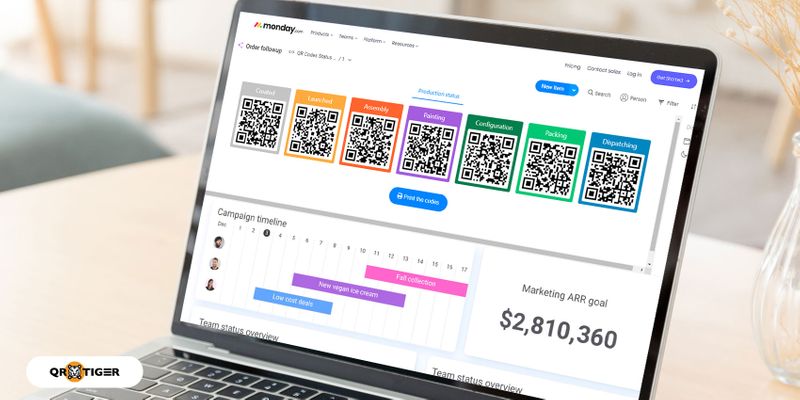
Ha problémába ütközik a Monday.com webhely és a Zap QR-kóddal való összekapcsolása során, akkor ez a cikk lesz az útmutató.
Ahogy korszerűsítjük a szervezett és automatizált munkavégzés módját, a projektmenedzsment és automatizálási eszközök használata szükséges eszközzé vált azon vállalkozások számára, amelyek naponta száz vagy több ügyféllel foglalkoznak.
Emiatt a bonyolult technológiai kapcsolatokat a múltban felváltották az olyan könnyű hozzáférésű technológiák, mint az API-konfigurációk, és egyszerűbbé tették az emberek életét.
Mivel a Monday.com és a Zapier integrációja az egyik olyan eszköz, amely előnyt jelent az API-integrációk használatában, ennek használata a legtöbb vállalkozás számára kötelező.
Mi az a QR kód Zap?
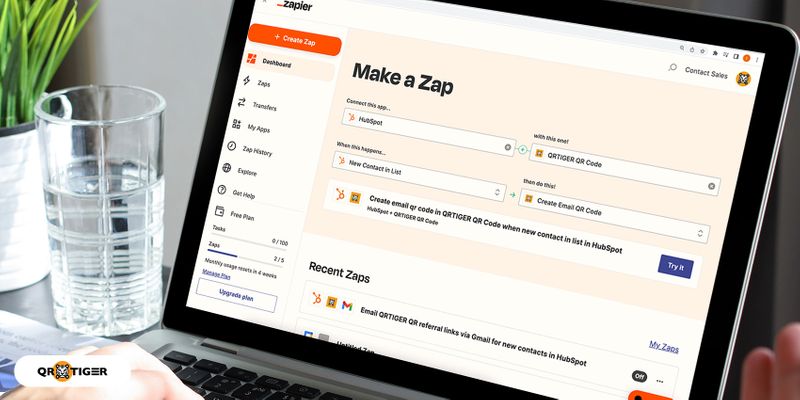
A QR-kód zap, más néven Zapier QR-kód munkafolyamat, egy olyan automatizált munkafolyamat, amely különféle alkalmazásokat és szolgáltatásokat kapcsol össze egy QR-kód készítővel.
A QR-kód zap készítéséhez olyan QR-kód generátort kell választania, amely lehetővé teszi az alkalmazások integrációját a Zapierrel, mint például a QR TIGER.
Egy olyan világban, ahol az összekapcsolás válik a szoftverkompatibilitás legegyszerűbb megoldásává, a QR-kód és a Zapier integráció a legtöbb vállalkozás által manapság használt alkalmazások összekapcsolása.
Dolgok, amelyekre szüksége van az alkalmazáshoz való csatlakozáshoz
Amilyen egyszerű lehet az alkalmazások csatlakoztatása a normál felhasználók számára, az üzleti alkalmazások összekapcsolása más történet.
Emiatt a következő dolgokat kell előkészítenie, hogy zökkenőmentes kapcsolatot hozzon létre két különböző alkalmazás között.
fiók
Ha két különböző üzleti alkalmazást integrál, mindegyik szolgáltatáshoz fiókkal kell rendelkeznie.
Mivel két különböző alkalmazás között kell kapcsolatot létesítenie, mindegyikhez fiókkal kell rendelkeznie, hogy elkerülje a csatlakozási hibákat.
API kulcs vagy tokenek
Mivel a technológiai újítók célja, hogy egyszerű és zökkenőmentes megoldást nyújtsanak a célfelhasználóknak, API-kulcsok jönnek létre az alkalmazások vagy szoftverek között.
Amikor a Monday.com webhelyről csatlakozik a Zapier QR-kód integrációjához, fontos a QR-kód készítő és a Monday.com-fiók API biztonsága.
Nélkülük mindkét szoftver nem teszi lehetővé, hogy kapcsolatot létesítsen a Monday.com webhelyről a Zap QR-kóddal.
Kapcsolódó: QR Code API a CRM-hez
Hogyan lehet összekapcsolni a Monday.com-ot a Zap QR-kóddal?
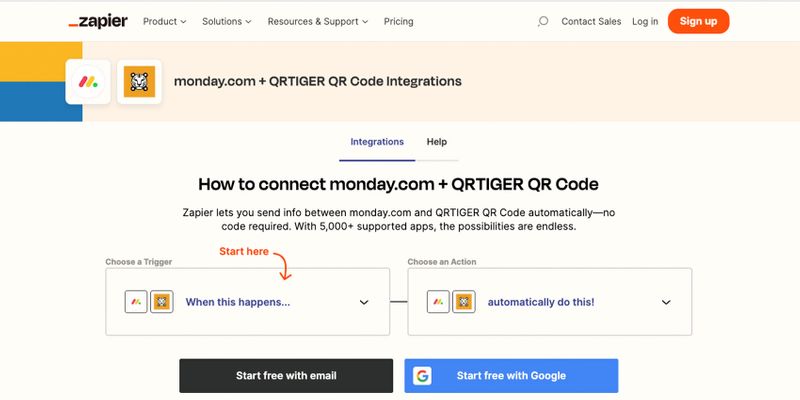
Most, hogy biztosította QR-kód készítőjét és Monday.com-fiókját, megkezdheti a kapcsolat létrehozását a Monday.com webhelyről a QR-kód zapjával.
Létrehozásakor a következő lépéseket kell követnie.
1. Nyissa meg a Zapiert, és jelentkezzen be fiókjába
A Monday.com és a Zap QR kóddal való összekapcsolásának megkezdéséhez először meg kell nyitnia a Zapier webhelyét, és be kell jelentkeznie fiókjába.
Háromféleképpen hozhat létre Zapier-fiókot: Gmail-, Facebook- vagy Microsoft-fiókjával jelentkezhet be a Zapier-be.
Miután sikeresen bejelentkezett fiókjába, lépjen közvetlenül az irányítópultra.
2. Kezdje el a munkafolyamat létrehozását úgy, hogy az első üres mezőbe írja be a Monday.com címet, a másodikba pedig a QR TIGER QR-kód alkalmazást.
3. Válassza ki azt a triggert, amelyet el szeretne küldeni a Zapier QR-kód integrációjához
Miután megadta a csatlakozni kívánt alkalmazásokat, válassza ki azt a triggert, amelyet el szeretne küldeni a Zapier QR-kód-integrációjához.
A Monday.com 8 különböző triggerrel rendelkezik, amelyek segítségével csatlakozhat a QR-kód zapjához. És ezek a triggerek a következők: Megváltozott oszlopérték a táblán, Új tábla, Új elem, Új frissítés, Új felhasználó, Új elem a táblában, Új frissítés a táblában és Megváltozott oszlopérték a táblán.
Az oszlop értéke megváltozott a táblán – az eseményindító a tábla bármely oszlopában megtörténik, amelyhez triggereket szeretne kapni.
Új tábla – a trigger akkor történik meg, ha új táblát hoz létre bármelyik meglévő projektben.
Az Új elem – trigger akkor lép fel, amikor új elemet hoz létre a meglévő projektjei között.
Új felhasználó – a trigger akkor történik meg, amikor új felhasználót ad hozzá a projekthez.
Új frissítés – az eseményindító akkor lép fel, amikor frissíti a Monday.com webhelyen jelenleg kezelt projektekben található információkat.
Új elem a táblán – a trigger akkor aktiválódik, amikor új elemet helyez el a táblára, amellyel értesítéseket szeretne kapni.
Új frissítés a táblán – a trigger akkor aktiválódik, amikor új frissítéseket helyez el a kiválasztott tábla elemeibe vagy oszlopaiba.
Specific Column Changed in the Board – egy trigger, amely aktiválja a munkafolyamatot, amikor változtatásokat hajt végre a kiválasztott táblán kiválasztott konkrét oszlopon, pl. Hely oszlop vagy személyhez rendelt oszlop.
4. Válassza ki a Zapier QR-kód-integrációjában végrehajtani kívánt műveletet.
Miután kiválasztotta a használni kívánt eseményindítót, válassza ki azt a műveletet, amelyet az eseményindító megtörténtekor szeretne végrehajtani.
A Zapier QR-kód-integrációja minden triggerhez dinamikus QR-kódot, statikus QR-kódot és vCard QR-kódot hoz létre.
Kapcsolódó: Zapier integráció: Dolgozói adatok beágyazása Vcard QR-kódba a Zapier segítségével
5. Kattintson a „Próba” ikonra
Miután beállította a triggert és a műveleteket a Monday.com webhelyen és a QR-kód Zap webhelyén, kattintson a Kipróbálás ikonra, és folytassa a munkafolyamat szerkesztését.
Trigger szakasz:
Miután a Zapier átirányítja Önt a Zap szerkesztési fázisába, folytassa a trigger szakasz szerkesztését a következő lépésekkel.
1. Kattintson az Alkalmazás kiválasztása & Esemény legördülő menü, és ellenőrizze, hogy a kiválasztott esemény megfelelően jelenik-e meg.
2. Csatlakoztassa Monday.com-fiókját Monday.com API-tokenjének megadásával
A Monday.com-fiók és a Zap sikeres összekapcsolásához szerezze be Monday.com API-tokenjét.
A Monday.com API-token lekérésekor nyissa meg a Monday.com webhelyet, és jelentkezzen be fiókjába.
Miután sikeresen bejelentkezett fiókjába, kattintson a profiljára a Monday.com további lehetőségeinek megnyitásához.
Ezután válassza ki a fejlesztők szakaszt a Fiók oszlopban. Miután megnyitotta a fejlesztői részt, kattintson a fejlesztői menüre, és válassza a Saját hozzáférési tokenek lehetőséget.
Másolja ki az API-tokenjét, és térjen vissza a Zapier-munkafolyamathoz.
Kattintson a Fiók kiválasztása legördülő menüre, és adja hozzá Monday.com-fiókját a Fiók hozzáadása gomb kiválasztásával.
Egy új ablak jelenik meg, és felkéri az API-token elhelyezésére. Illessze be a másolt API-tokenjét, és fiókja automatikusan megjelenik.
3. Tesztelje a triggert
Miután sikeresen csatlakoztatta Monday.com-fiókját a Zapierhez, folytathatja a trigger tesztelését a teszt trigger legördülő menüjének kiválasztásával, és az aktiválási szabály tesztelésével.
Ha a Zapier megtalálja a legutóbbi frissítést vagy kiegészítést, amelyet az adott eseményindítóhoz készített, akkor megjeleníti a Monday.com webhelyről készített adatokat.
Akció szakasz:
Miután nem talált hibát az aktiválási szakaszban, folytassa a konfigurációk elvégzését a Művelet szakaszban.
1. Tekintse át az aktiválási szakasz 1. lépésében kiválasztott műveletet/eseményt.
2. Csatlakoztassa QR TIGER fiókját a művelet végrehajtásához.
Ahhoz, hogy működjön a Monday.com és a QR Code Zap kapcsolat, csatlakoztassa QR TIGER fiókját a művelet végrehajtásához.
A QR TIGER fiók összekapcsolásakor kattintson a Fiók kiválasztása legördülő menüre, majd a Fiók hozzáadása gombra. Egy új ablak jelenik meg, és útmutatást nyújt az API-kulcs beszerzéséhez.
Az API-kulcson kívül a QR-kód integrációhoz meg kell adnia a QR TIGER-re való előfizetéshez használt e-mail címet is.
Kapcsolódó: Hogyan kell használni a QR-kód generátor API-t?
3. Beállítási művelet
Miután csatlakoztatta QR TIGER fiókját a Zapierhez, folytassa a kiválasztott művelet beállításával, és válassza ki azokat az információkat, amelyekkel QR-kódot szeretne alakítani.
Ha a választott művelet egy dinamikus QR-kód létrehozása, akkor a következő beállítást kell végrehajtani.
Ha statikus QR-kód létrehozását választja, akkor a következő beállítást kell kitölteni.
4. Végezzen teszt triggert.
Most, hogy sikeresen összekapcsolta QR TIGER-fiókját a munkafolyamat-zárral, folytathatja a munkafolyamat-indító és művelet tesztelését.
Így biztosíthatja, hogy a QR-kód a megfelelő információkat jelenítse meg.
5. Adjon hozzá egy műveletet a Gmailhez, hogy értesítést kapjon a Monday.com webhelyen létrehozott triggerekről
A Monday.com webhelyen létrehozott QR-kód letöltéséhez adjon hozzá egy műveleti lépést a Gmailhez, és adja meg e-mail címét az üzenet feladójaként.
A műveletlépés hozzáadása után válassza ki a végrehajtani kívánt eseményt vagy műveletet. 6 Gmail-művelet közül választhat. Ezek a műveletek a következők: E-mail küldése, Piszkozat létrehozása, Címke létrehozása, Címke hozzáadása e-mailhez és Válasz e-mailre.
6. Állítsa be a műveletet
Miután sikeresen hozzáadta a Gmailt az üzenet feladójaként, folytassa az előre kitöltött e-mail írását a beállítási művelet legördülő menüjében.
Az előre kitöltött e-mail beállításakor 11 alszakaszt kell kitöltenie. Ezek az alszakaszok pedig a Címzett, Másolat, Titkos másolat, Feladó, Feladó név, Válaszcím, Tárgy, Törzstípus, Törzs, Aláírás, Címke/postafiók és Mellékletek.
Mivel a műveleteit tesztelnie kell, kérjük, helyezze el a személyesen használt e-mailt a Címzett alszakaszban.
Adatait a Címzett alszakaszban módosíthatja, miután elégedett a tevékenységével.
7. Futtasson le egy trigger tesztet
Miután kitöltötte az összes szükséges mezőt az előre kitöltött adatok létrehozásához, folytassa a trigger teszt futtatását, hogy megbizonyosodjon arról, hogy a megfelelő információk jelennek meg.
Miután elégedett az aktiválási teszttel, módosíthatja a címzetteket a Címzett alszakaszban tagjai vagy munkatársai e-mailjére.
8. Kapcsolja be a Zapet
Ha az összes lépésnél megjelenik egy pipa ikon a megfelelő ikonok bal oldalán, bekapcsolhatja a Zap-et, és értesítheti Monday.com-tagjait egy QR-kóddal, amely tartalmazza azokat a feladatokat, amelyeket a munka időtartama alatt kapnak. projekt.
A QR-kód zap egyszerű azonosítása érdekében elnevezheti QR-kódját zap funkciójának megfelelően.
Csatlakozzon a Monday.com webhelyhez a QR TIGER Zapier Integrations QR kódjával
Mivel az API-szoftverek segítségével megszűnik az alkalmazások közötti kapcsolat létrehozásának gondja, így több millió alkalmazáskapcsolat válik lehetővé.
Mivel a Monday.com és a Zapier QR-kód integrációja az API-integrációk egyik terméke, a különböző szoftverek összekapcsolása olyan technológiai bravúr, amelyet a fejlesztők és a normál dolgozók egyaránt élveznek.
A QR-kód-generátor projektbe való integrálásának megkezdéséhez és a szoftverek automatizálásához mindig számíthat egy zökkenőmentes alkalmazáskapcsolat létrehozására a QR TIGER-rel.
GYIK
Változik a QR TIGER API kulcsom az idő múlásával?
Miután sikeresen feliratkozott a QR TIGER fizetős előfizetésére, a fiókbeállításokban talált API-kulcs lesz az állandó API-kulcs bármely alkalmazásintegrációhoz.
Mi a teendő, ha a Monday.com API-kulcsom nem működik?
Ha a Monday.com webhelyen lévő API-tokenje nem működik, bármikor újragenerálhatja API-tokenjét, majd másolhatja és illessze vissza abba a szoftverbe, amellyel a Monday.com webhelyet összekapcsolni szeretné.

.gif)


